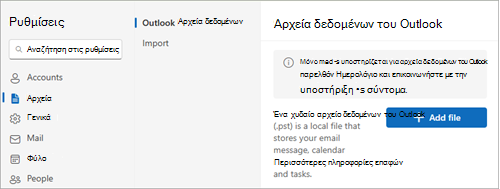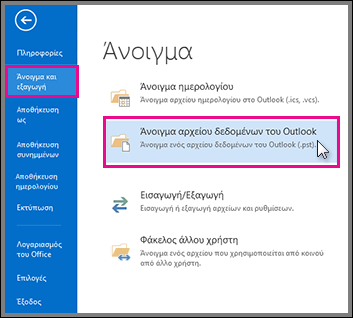Ενδέχεται να έχετε αποθηκεύσει στοιχεία του Outlook σε ένα αρχείο δεδομένων του Outlook (.pst) που δημιουργήσατε στο κλασικό Outlook. Εάν θέλετε να ανοίξετε ή να κλείσετε ένα αρχείο .pst, μπορείτε πλέον να το κάνετε με λίγα απλά βήματα είτε από το νέο Outlook είτε από το κλασικό Outlook.
Συμβουλή: Για περισσότερες πληροφορίες σχετικά με τα αρχεία δεδομένων του Outlook, ανατρέξτε στο θέμα Επισκόπηση των αρχείων δεδομένων του Outlook (.pst και .ost).
Επιλέξτε μια επιλογή καρτέλας παρακάτω για την έκδοση του Outlook που χρησιμοποιείτε. Ποια έκδοση του Outlook έχω;
Σημείωση: Εάν τα βήματα κάτω από αυτή την καρτέλαΝέο Outlook δεν λειτουργούν, ενδέχεται να μην χρησιμοποιείτε ακόμα το νέο Outlook για Windows. Επιλέξτε Κλασικό Outlook και ακολουθήστε αυτά τα βήματα.
Προσθήκη αρχείου δεδομένων .pst του Outlook στο νέο Outlook
-
Μεταβείτε στις Ρυθμίσεις > Αρχεία > αρχεία δεδομένων του Outlook.
-
Επιλέξτε Προσθήκη αρχείου.
-
Επιλέξτε ένα αρχείο .pst και, στη συνέχεια, επιλέξτε Άνοιγμα.
Σημείωση: Το άνοιγμα αρχείων .pst στο νέο Outlook απαιτεί επίσης την εγκατάσταση του κλασικού Outlook. Και οι δύο εκδόσεις πρέπει να έχουν την ίδια αρχιτεκτονική: 32 bit (x86) ή 64 bit (x64).
Κατάργηση (κλείσιμο) αρχείου δεδομένων του Outlook .pst στο νέο Outlook
-
Μεταβείτε στις Ρυθμίσεις > Αρχεία > αρχεία δεδομένων του Outlook.
-
Επιλέξτε Διαχείριση στο αρχείο .pst που θέλετε να κλείσετε.
-
Επιλέξτε Κλείσιμο αρχείου.
Άνοιγμα Αρχείο δεδομένων του Outlook (.pst) στο κλασικό Outlook
Σημείωση: Εάν η εταιρεία σας διαθέτει πολιτικές που αρχειοθετούν αυτόματα τα μηνύματα ηλεκτρονικού ταχυδρομείου, τα παλαιότερα μηνύματα ηλεκτρονικού ταχυδρομείου, τα συμβάντα ημερολογίου και οι εργασίες ενδέχεται να αποθηκεύονται σε ένα αρχείο δεδομένων του Outlook αρχειοθέτησης (.pst). Ακόμα και αν ο λογαριασμός σας χρησιμοποιεί ένα αρχείο δεδομένων του Outlook χωρίς σύνδεση (.ost) για όλες τις καθημερινές πληροφορίες του, ενδέχεται να εξακολουθείτε να έχετε ένα αρχείο archive.pst που περιέχει παλαιότερες πληροφορίες.
-
Επιλέξτε Αρχείο > Άνοιγμα & Εξαγωγή > Άνοιγμα αρχείου δεδομένων του Outlook.
Σημείωση: Ανάλογα με τον τρόπο ρύθμισης των Outlook, είναι πιθανό ο φάκελος όπου είναι αποθηκευμένο το αρχείο .pst να ανοίγει αυτόματα. Εάν όχι, μεταβείτε στη θέση του αρχείου. Εάν δεν είστε βέβαιοι πού βρίσκεται το αρχείο δεδομένων Outlook, ανατρέξτε στο θέμα Εντοπισμός των αρχείων δεδομένων του Outlook.
-
Επιλέξτε το Αρχείο δεδομένων του Outlook (.pst) και, στη συνέχεια, επιλέξτε Άνοιγμα.
-
Αφού ανοίξετε το αρχείο δεδομένων του Outlook (.pst), το αρχείο θα εμφανιστεί στο παράθυρο φακέλων. Συνήθως, θα τη βρείτε στο κάτω μέρος της λίστας φακέλων. Η παρακάτω εικόνα αποτελεί παράδειγμα. Το όνομα του αρχείου δεδομένων του Outlook (.pst) πιθανότατα δεν θα είναι αρχείο δεδομένων του Outlook. Συνήθως, το όνομα βασίζεται στο λογαριασμό με τον οποίο συσχετίζεται το αρχείο.
Κατάργηση (κλείσιμο) ενός Αρχείο δεδομένων του Outlook (.pst) στο κλασικό Outlook
Μπορείτε να καταργήσετε ένα αρχείο δεδομένωνΚλασικό Outlook από το παράθυρο φακέλων κλείνοντας το αρχείο. Αυτό, ωστόσο, δεν καταργεί το αρχείο από τον υπολογιστή σας.
-
Στο παράθυρο φακέλων, κάντε δεξί κλικ στο όνομα του αρχείου δεδομένων του Outlook και, στη συνέχεια, επιλέξτε Κλείσιμο "Αρχείο δεδομένων του Outlook".